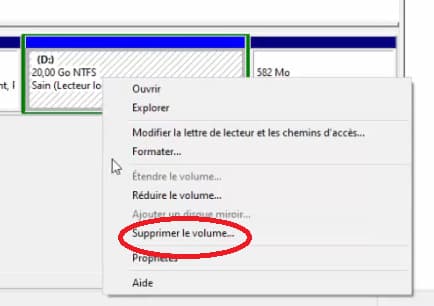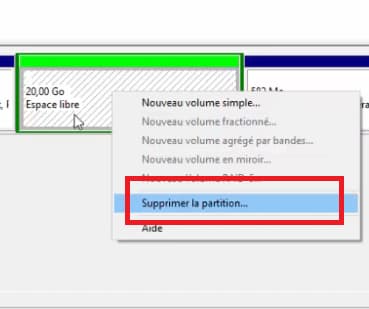من المشاكل التي تواجه بعض مستعملي الحواسيب هي ملفات غير منظمة، و ذلك راجع إلى أنه يوفر فقط على قرص صلب واحد فقط، يجمع فيه ملفات النظام و كذلك ملفاته الشخصية مما يجعل البحث عن ملفاته صعب بعض الشيء، لذا في هذا المقال ستتعرف على كيفية تقسيم الهارد ديسك (القرص الصلب) في بضع خطوات سهلة و بسيطة ولن تحتاج إلى فرمطة جهازك، و لن تحتاج كذلك إلى برامج خارجية.
و من المشاكل الأخرى التي تواجه بعض الأشخاص هي أنه الهارد ديسك الخاص به مقسم لكن الجزء الذي خصصه للنظام وللبرامج امتلأ و أصبح لا يمكنه تحميل البرامج، فكذلك من خلال هذا المقال ستتعرف على كيفية دمج أجزاء القرص الصلب ( الهارد ديسك) الخاص بك و كذلك لن تحتاج إلى فرمطة حاسوبك، ولن تحتاج كذلك إلى تحميل أي برامج خارجية.
كيفية تقسيم الهارد ديسك hard disck ( القرص الصلب) الخاص بالحاسوب في الويندوز Windows 10 :
لتقسيم الهارد ديسك الخاص بك هناك بعض الخطوات السهلة لإتباعها و هي:
الخطوة الأولى: الذهاب إلى اختصار الحاسوب Ce PC و الضغط عليه بزر الفأرة الأيمن:
بعد الضغط على زر الفأرة الأيمن ستظهر معك القائمة الجانية أعلاه ستقوم بالضغط على Gérer ( أو حسب لغة الجهاز الخاص بك).
الخطوة الثانية الذهاب إلى Stockage:
بعدما تقوم بتنفيذ الخطوة السابقة ستظهر معك واجهة جديدة كالصورة أسفله، ستقوم بالضغط على Stockage ثم بعدها Gestion des disques.
الخطوة الثالثة: اختيار القرص الصلب الذي تريد تقسيمه:
تقوم باختيار القرص الصلب الذي تريد تقسيمه و الضغط على الزر الأيمن للفأرة و اختيار Réduire le volume.
الخطوة الرابعة: تحديد قيمة الفرص الصلب الجديد:
تعتبر هذه الخطوة من أهم الخطوات التي يجب عليك التركيز فيها، فمن خلالها ستقوم بتحديد قيمة القرص الصلب الجديد، بطبيعة الحال يجب عليك أن تحدد أنت قيمة القرص الصلب الجديد حسب احتياجاتك، فعلى سبيل المثال أريد أنا 20 جيكا بايت، فسأقوم بضرب 20 في 1024 ( 1GO=1024MO) و سأقوم بكتابة الجداء الذي يساوي 20480 في الخانة المخصصة له كما هو موضح في الصورة أسفله ثم الضغط على réduire.
بعدها سيظهر القرص الصلب الجديد باللون الأسود تقوم بالضغط عليه بزر الفأرة الأيمن ثم تقوم باختيار Nouveaux Volume Simple، ثم الضغط على التالي ثم اختيار حرف للقرص الجديد و الضغط على التالي.
بعدها تقوم بكتابة اسم للقرص الجديد أو مسح Nouveaux non و تركه فارغا و الضغط على التالي.
بعدها قم بالضغط على انهاء Terminer.
كيفية دمج الهارد ديسك hard disck ( القرص الصلب) الخاص بالحاسوب في الويندوز Windows 10 :
بعدما تعرفنا على كيفية تقسيم الهاد ديسك، سنقوم الآن بعملية عكسية و هي كيفية دمج الهارد ديسك، أولا ما يجب عليك معرفته هو أنه الأمر سهل و في غاية البساطة، و يشبه طرق تقسيم الهارد ديسك.
1- أولا قم بتطبيق نفس الخطوتين الأولى و الثانية.
2- قم بتحديد جزء القرص الصلب الذي تريد دمجه و الضغط عليه بزر الفأرة الأيمن، ثم اختيار Supprimer le volume، ثم الضغط على نعم.
بعدها سيظهر باللون الأخضر، تقوم بالضغط عليه بالزر الأيمن للفأرة، ثم اختيار Supprimer la partition، ثم الضغط على نعم.
بعدها يظهر باللون الأسود قم بالضغط على زر الفأرة الأيمن على القرص الذي تريد ادماجه معه و اختيار Etendre le volume، ثم التالي ثم انهاء، و مبروك عليك الدمج.
في حالة واجهت أي مشكل في الفهم قم بمشاهدة الفيديو التالي: